|
Chiara

|
Ce tutoriel est une création personnelle, réalisée avec
PSP 13.
Toute ressemblance n'est que pure coïncidence.
Il est strictement interdit de reproduire ou de
distribuer ce tutoriel sans ma permission écrite.
Traduit en
 par Stella, merci beaucoup Stella !
par Stella, merci beaucoup Stella !

Traduit en
 par Byllina, merci beaucoup Byllina !
par Byllina, merci beaucoup Byllina !

Traduit en
 par Angela : dank je wel, Angela !
par Angela : dank je wel, Angela !

Traduit en  par LisaT, merci beaucoup Lili !
par LisaT, merci beaucoup Lili !

Traduit en  par Sternchens, merci beaucoup Andrea !
par Sternchens, merci beaucoup Andrea !

Vous
aurez besoin du matériel suivant pour faire ce tutoriel
Filtres
* Andrew's Filters 31 (à importer dans Filters Unlimited)
* Filters Factory H Le filtre Jumble est
inclus dans le fichier matériel
(à importer dans Filters Unlimited)
* Filters Factory S
(à importer dans Filters Unlimited)
* Filters Unlimited
* Graphics Plus
* Mura's Meister
* Sapphire Filters 07
(à importer dans Filters Unlimited)
* VM Natural
Pour télécharger ces filtres, cliquez ici :

Avec
l'autorisation de Janaly et de Gigi, que je remercie!
Installer les filtres dans le répertoire Plugins de
votre choix.
Si
vous ne savez pas comment importer un filtre dans Filters Unlimited
Cliquer
ici :

Matériel
Tubes – Tubes de décoration – Sélections - Police
(La texture est déjà dans le dossier des textures de PSP)
Placer le matériel dans les répertoires de votre choix.
Placer les sélections dans votre dossier Sélections de PSP.
Tubes
Le tube de la femme est une création de Nikko.
(Certains tubes ou éléments de décoration proviennent
de groupes de partage :
Si l'un d'entre eux n'était pas libre de droit,
merci de me contacter, afin que je puisse vous en rendre
crédit
ou bien le retirer si vous le souhaitez).
**
Il est strictement interdit d'enlever la signature, de renommer
les tubes
ou de redistribuer les tubes sans
l'autorisation écrite
des créateurs de ces tubes.
**
Merci de respecter leurs conditions d'utilisations.
Télécharger le matériel ici :

Préparation.
Ouvrir
les tubes à la demande,
Faire une copie des tubes par précaution, fermer
l'original.
Palette Styles et Textures
Choisir 2 couleurs
de votre tube
J’ai choisi la couleur #def1a2 (anis) pour le Premier plan
Et la couleur #18b3b4 (turquoise) pour l'Arrière Plan
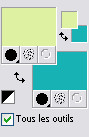
Dans la Palette
Styles et Textures,
Ouvrir la
fenêtre de configuration du Premier plan
Onglet Dégradé
Repérer le dégradé Premier plan - Arrière-plan
(Corel_06_029)
Style
Halo
- Répétitions =
1 -
Inverser = coché
Centre : Horizontal
= 75 -
Vertical
= 40
Source : Horizontal
= 100 - Vertical
= 50
Lier le centre et la source
= décoché
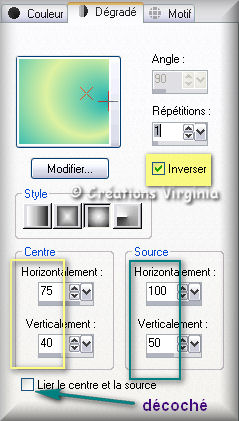
Sauvegardez
souvent !
Vous êtes prêts ? Alors allons-y !
|
Pour vous guider pendant la création de ce tag,
cliquer sur cette flèche avec le bouton gauche de la souris
et déplacer pour marquer votre ligne
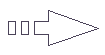 |
Étape 1
Ouvrir une image 1000 x 600, fond transparent.
Palette Styles et Textures
Mettre la couleur #def1a2 (anis) en
Premier Plan
Sélections -
Charger/enregistrer une sélection - charger
la sélection à partir du disque
Repérer la sélection
"vir_sel_chiara01.PspSelection
"
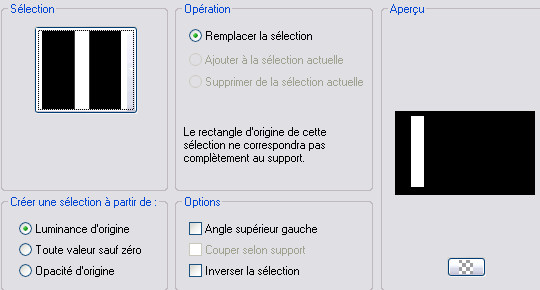
Outil Pot de peinture


Appliquer la couleur de premier plan dans la
sélection
Sélections -
Ne rien sélectionner.
Étape 2.
Effets - Effets de
déformation -
Coordonnées Polaires
Configuration : Cocher Rectangulaires à Polaires
- Cocher Enroulement

Couches -
Dupliquer
Image - Miroir
Couches - Fusionner - Fusionner le calque du dessous
Couches -
Dupliquer
Image - Retourner
Couches - Fusionner - Fusionner le calque du dessous
Effets - Modules
externes - I.C.NET
Softwares - Filters Unlimited -
Sapphire Filters 07 -
SapphirePlugin 0616
Configuration par défaut
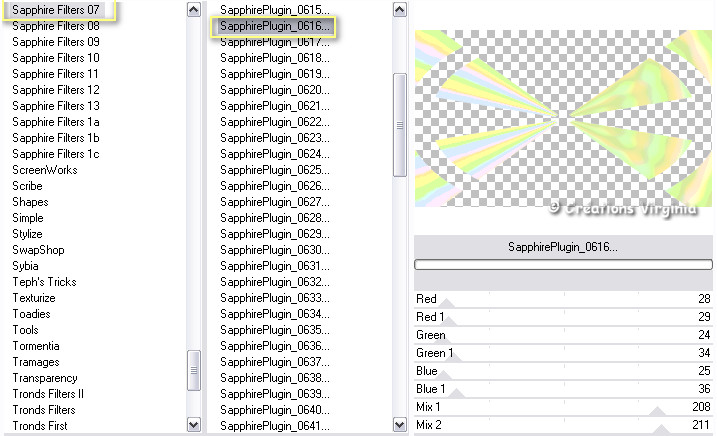
Réglage - Netteté -
Davantage de netteté
Effets -
Effets Artistiques-
Simili
Configuration :
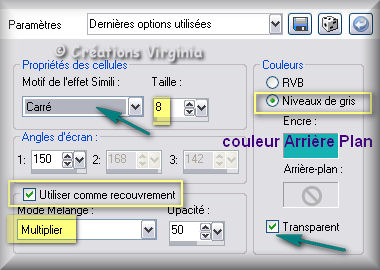
Vous devriez
avoir ceci :
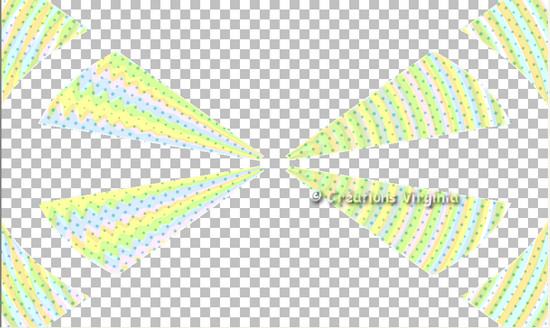
Étape 3.
Couches - Nouveau calque
Raster
Sélections -
Charger/enregistrer une sélection - charger
la sélection à partir du disque
Repérer la sélection "
"vir_sel_chiara02.PspSelection
"
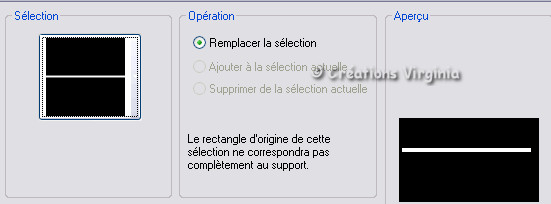
Outil Pot de peinture

Avec le bouton droit
de la souris,
Appliquer la couleur
d'Arrière Plan dans la sélection
Sélections -
Ne rien sélectionner.
Effets -
Effets d'image
- Mosaïque sans jointure
Configuration par défaut.
Vous devriez avoir ceci :
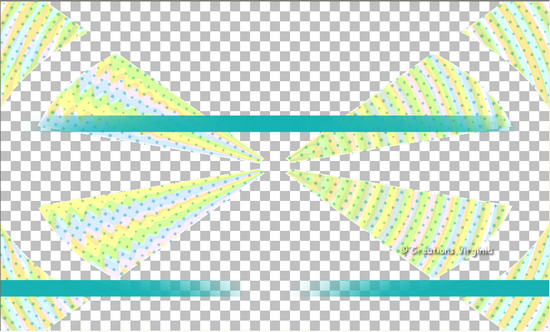
Étape
4
Palette Styles et Textures
Configuration du Premier
Plan
Cliquer sur le petit Rond "Couleur" et choisir le petit
Rond "Dégradé"
Couches -
Nouveau Calque Raster
Outil
Pot de peinture
Appliquer le dégradé dans le nouveau calque
Effets - Modules
externes - I.C.NET
Softwares - Filters Unlimited -
Filters Factory Gallery H -
Jumble
Configuration : 118 - 36
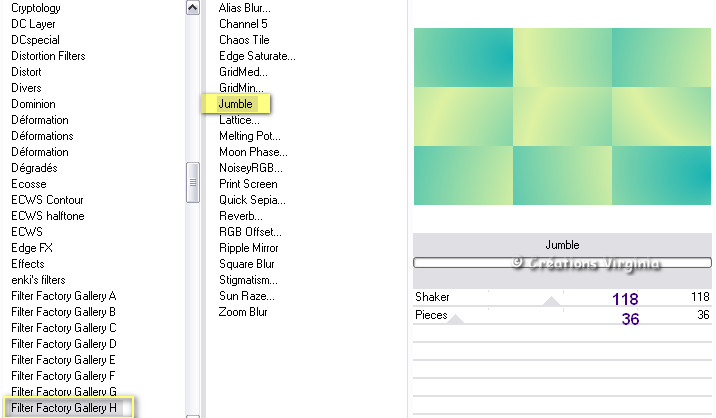
(Note : il se peut que votre effet donne un résultat
de fond un peu différent du mien, cela n'a pas
d'importance)
Effets -
Effets de Bords -
Accentuer Davantage
Couches
-
Arranger
-
Placer en bas de
la pile
Étape 5.
Palette Styles et textures
Choisir une nouvelle couleur de Premier plan
J'ai choisi la couleur #c4e2e2

(Outil Pipette - Clic gauche sur le calque "Palette_couleurs_chiara_Pspimage")
Configuration
du Premier Plan
Onglet
Dégradé
(Ne pas modifier le réglage)
Activer le calque
du haut de la pile
Couches - Nouveau Calque
raster
Sélections -
Charger/enregistrer une sélection - charger
la sélection à partir du disque
Repérer la sélection "
"vir_sel_chiara03.PspSelection
"
Outil Pot de peinture
Appliquer le dégradé dans le nouveau calque
Effets - Modules
externes - I.C.NET
Softwares - Filters Unlimited -
Andrew's Filters 31 -
Hue Ranger
Configuration par défaut
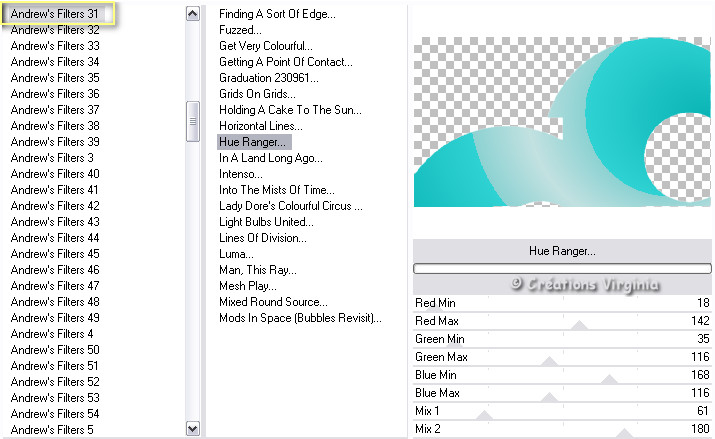
Garder la
sélection
Effets - Modules externes -
Graphics Plus -
Horizontal mirror
Configuration par défaut
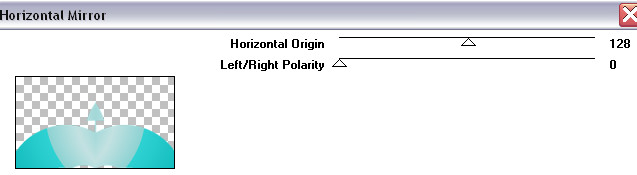
Effets - Modules
externes - I.C.NET
Softwares - Filters Unlimited -
Filters Factory Gallery S -
Itsa edge Thing
Configuration :
219 - 45
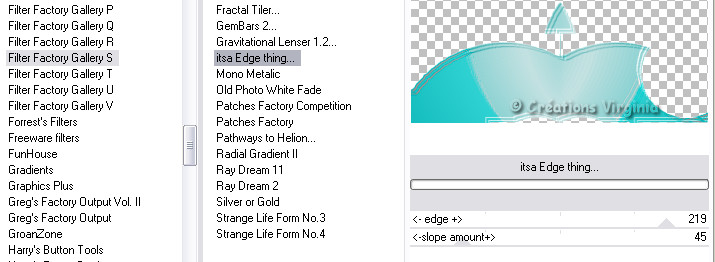
Sélections -
Ne rien sélectionner.
Vous devriez
avoir ceci :
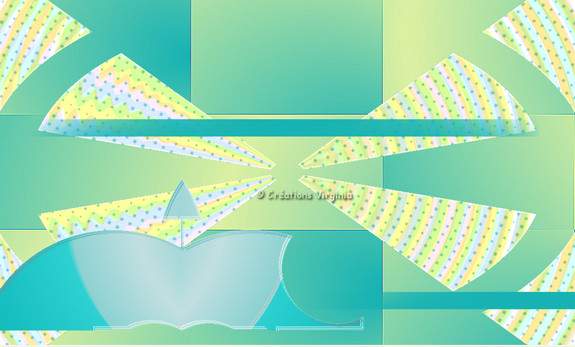
Étape 6.
Effets -
Effets d'image -
Décalage
Horizontal = -150 / vertical =
60
Couches - Dupliquer
Image
-
Miroir
Couches - Fusionner - Fusionner le calque de dessous
Faire
2 fois :
Couches -
Arranger
- Déplacer vers le bas
Étape 7.
Activer le calque du fond
Effets -
Effets de Texture
- Texture
Repérer la texture Corel : Carrés
Configuration : Taille =
50%

Étape 8.
Palette des calques
Activer le calque du haut de
la pile
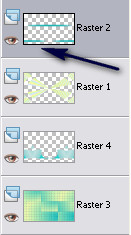
Effets -
Effets de déformation
- Coordonnées Polaires
Configuration : Cocher Rectangulaires à Polaires
- Cocher Enroulement

Effets - Effets
3D - Ombre de Portée
10 - 10 - 40 - 30 / Couleur
Noir.
Vous devriez
avoir ceci :
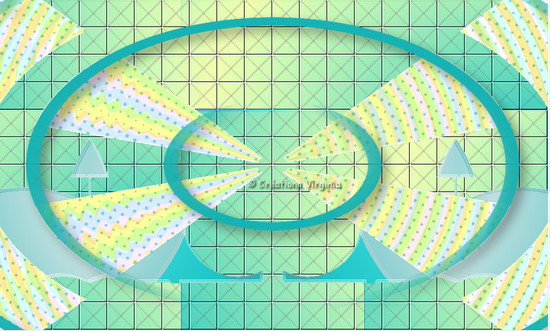
Étape
9
Palette des calques
Activer le calque Raster 1
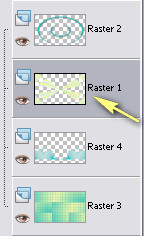
Couches -
Arranger - Placer en haut de la
pile.
Effets - Effets
3D - Ombre de Portée
10 - 10 - 30 -
30 / Couleur
Noir.
Étape 10
Palette des calques
Activer le calque Raster 4
Effets - Effets
3D - Ombre de Portée
-10 - 10 - 40 - 30 / Couleur
Noir.
Couches -
Fusionner - Tous aplatir
Étape
11
Palette Styles et textures
Choisir une nouvelle couleur
foncée
d'Arrière Plan
J'ai choisi la couleur #2a5658

(Outil Pipette - Clic droit sur le calque "Palette_couleurs_chiara_Pspimage")
Image
- Ajouter des bordures - Symétrique coché
1 Pixel - Couleur = Couleur d'Arrière Plan (vert foncé)
20 Pixels - Couleur =
Blanc
2 Pixels - Couleur = Couleur d'Arrière Plan
Modifier - Copier
Étape
12
Image
- Ajouter des bordures - Symétrique coché
Taille = 50 Pixels - Couleur = Blanc
Outil Baguette magique - Tolérance = 0 -
Progressivité = 0

Sélectionner la bordure blanche
Couches - Nouveau Calque Raster
Modifier -
Coller dans la sélection
Réglage -
Flou
- Flou Gaussien
Intensité =
40
Faire 2 fois :
Effets - Effets de bords -
Accentuer
Effets - Filtres Personnalisés
- Emboss 4
Sélections -
Inverser
Effets - Effets
3D - Ombre de Portée
2 - 2 - 50 - 30 / Couleur
Noir.
Sélections -
Ne rien sélectionner.
Couches -
Fusionner - Calques visibles
Vous devriez
avoir ceci :
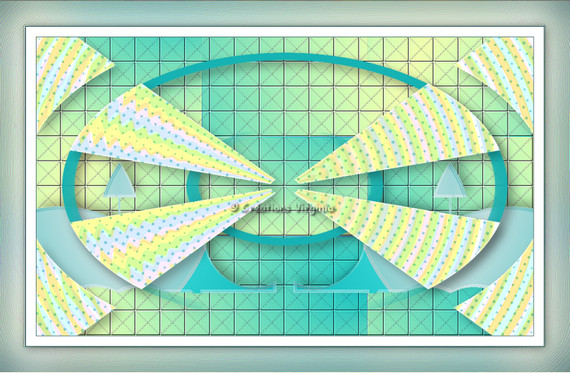
Étape 13
Ouvrir le
tube" Raindrops_Kitflower ribbon .pspimage" (fleurs)
Coloriser si nécessaire
(Je n'ai pas eu besoin de le faire)
Modifier - Copier
Retourner à votre tag
Modifier - Coller comme nouveau calque.
Effets - Effets Image - Décalage
Horizontal = 0 - Vertical =
-212 / Transparent = coché / Perso = coché
Effets
- Effets 3D - Ombre de portée
3 - 2 - 40 - 20 / Noir
Étape 14
Palette Styles et textures
Configuration de la fenêtre du Premier Plan -
Onglet Dégradé
Style: Linéaire - Angle = 90 - Répétitions =
5 -
Inverser = coché
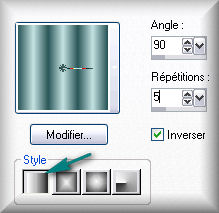
Couches -
Nouveau Calque Raster
Outil Pot de peinture
Appliquer le dégradé dans le nouveau calque
Effets -
Effets de Réflexion
- Motif
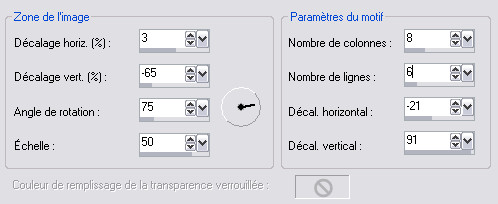
Effets - Modules Externes -
Mura 's Meister -
Perpective Tiling
Configuration par défaut
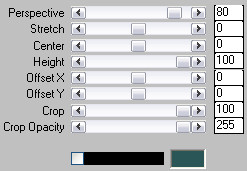
Vous devriez
avoir ceci :
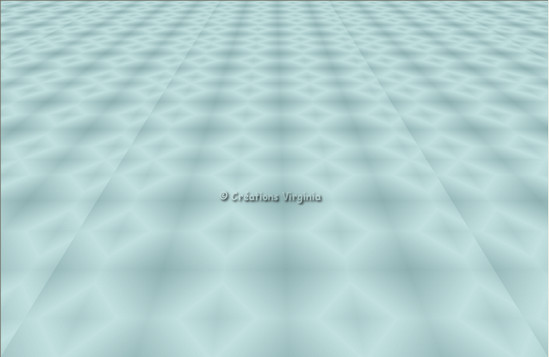
Étape 15
Note :
Si votre règle
n'est pas apparente, dans la barre de menu du haut,
faire :
Affichage - Règle

Dans la barre
d'outils, activer l'outil "Sélectionner":
Outil
" Sélectionner " -
Mode Echelle
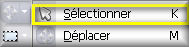

Retourner à
votre tag.
1 - Placer
votre curseur sur le petit repère (petit carré)
central du haut

(le curseur se transforme en double flèche blanche)
2 -
Abaisser le
calque à 630 Pixels sur la
règle Verticale de gauche
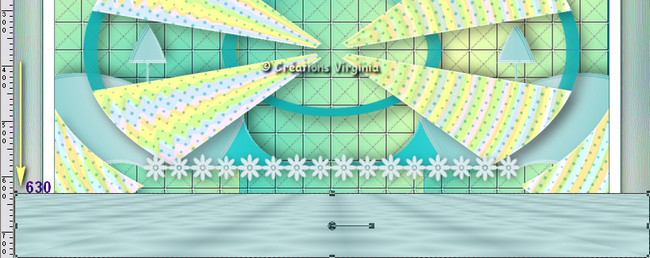
Cliquer sur un outre outil de la barre d'outils
(par exemple : "Déplacer")
pour désactiver l'outil Sélection.
Étape 16
Réglage - Teinte et
Saturation -
Coloriser
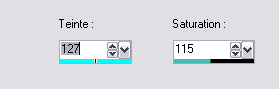
Effets - Effets de Bords
-
Accentuer davantage
Effets - Modules
externes - I.C.NET
Softwares - Filters Unlimited -
VM Natural -
Star Maker
Configuration :
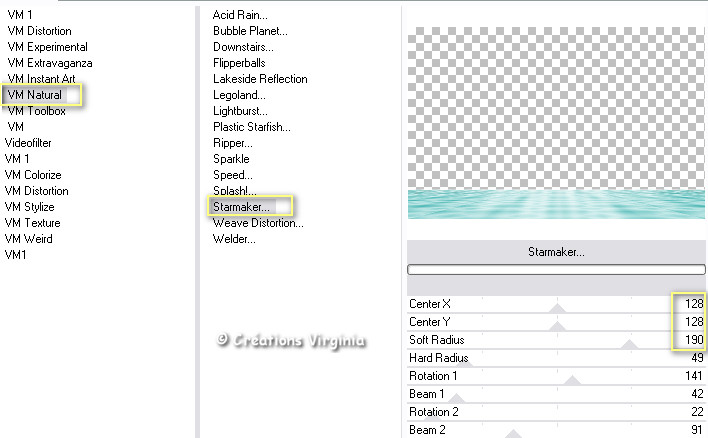
Étape 17
Palette
Styles et Textures
Configuration du Premier
Plan
Remettre la couleur #18b3b4
 de l'étape Préparation
de l'étape Préparation
Ne pas modifier la configuration du Dégradé
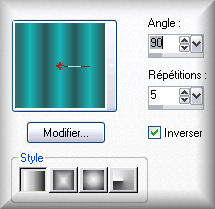
Couches -
Nouveau Calque Raster
Sélections -
Charger/enregistrer une sélection - charger
la sélection à partir du disque
Repérer la sélection "
"vir_sel_chiara02.PspSelection
"
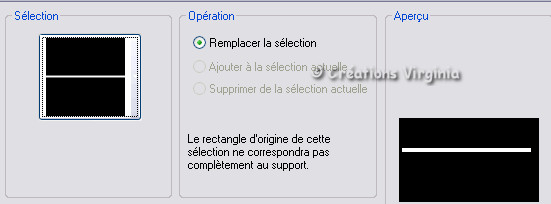
Outil
Pot de peinture
Appliquer le dégradé dans le nouveau calque
Sélections -
Ne rien sélectionner.
Effets -
Effets d'image
- Mosaïque sans jointure
Configuration :
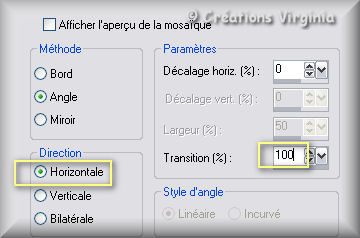
Effets - Effets Image - Décalage
Horizontal = 0 - Vertical =
-408 / Transparent = coché / Perso = coché
Effets - Effets
3D - Ombre de Portée
2 - 2 - 30 - 10 /
Couleur = Noir
Étape 18
Image - Ajouter des bordures - Symétrique = coché
Taille = 1 Pixel / Couleur = #2a5658

Vous devriez avoir ceci :
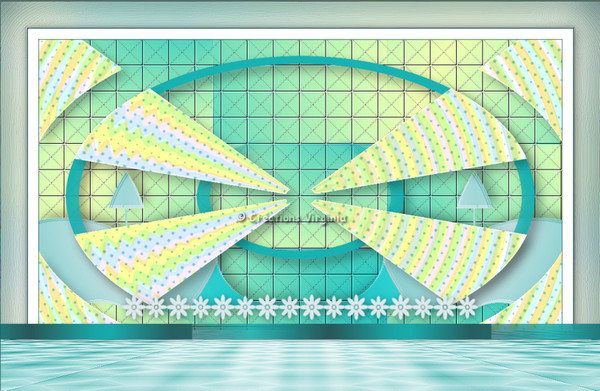
Étape 19
Ouvrir le tube"
dame-bleu-nikko.pspimage "
(femme)
Redimensionner à 92%
Modifier - Copier
Retourner à votre tag
Modifier - Coller comme nouveau calque.
(Le tube est bien placé)
Si vous utilisez le même tube de femme que moi :
Outil " Changeur de Couleur"

Configuration :
Tolérance = 20

Retourner à
votre tag
Placer l'outil (qui ressemble au pot de peinture) sur la
robe de la femme
Avec le bouton gauche de la souris,
Appliquer la couleur du Premier Plan
(Note: il vous faudra peut être cliquer
plusieurs
fois sur l'outil pour avoir une couleur unie)
Effets - Effets
3D - Ombre de Portée
2 - 3 - 60 - 30 /
Couleur = Noir
Couches -
Fusionner - Calques visibles
Étape 20
Image - Redimensionner
Redimensionner à 1000
Pixels de Largeur
Ouvrir le tube"
chiara_text.pspimage"
Modifier - Copier
Retourner à votre tag
Modifier - Coller comme nouveau calque.
Effets - Effets Image - Décalage
Horizontal = 5 - Vertical =
-220 / Transparent = coché / Perso = coché
Effets - Effets
3D - Ombre de Portée
2 - 2 - 30 - 10 /
Couleur = Noir
Étape 21
Ouvrir le tube"chiara_oval_text.pspimage "
Modifier - Copier
Retourner à votre tag
Modifier - Coller comme nouveau calque.
Effets - Effets Image - Décalage
Horizontal = 5 - Vertical = 182
/ Transparent = coché / Perso = coché
Palette
Styles et Textures
Choisir une nouvelle couleur de
Premier Plan
J'ai choisi
la couleur #1b817f

Sélections -
Sélectionner tout
Sélections - Flottante
Sélections - Statique
Outil " Changeur de Couleur"

Retourner à
votre tag
Placer l'outil sur le mot chiara sélectionné
Avec le bouton gauche de la souris,
Appliquer la couleur du Premier Plan
Sélections -
Désélectionner tout.
Effets - Effets 3D - Ombre portée
10 - 10 - 10 - 10 /
Couleur Noir
Étape 22
Ajouter votre signature
Voilà, votre tag est terminé.
Il ne vous reste plus qu'à fusionner tous les
calques,
à redimensionner votre tag si
nécessaire
et
à l'enregistrer
en format .jpg.
J'espère que vous avez aimé ce tutoriel, merci de
l'avoir fait :)
Autre résultat
Ce résultat est celui de Gigi, du
Forum Janaly,
qui a eu la gentillesse de tester mon tutoriel :
un grand merci à toi, Gigi !!
Nous vous souhaitons une bonne création !

Autre résultat
Ces résultats sont ceux de Corinne, que je remercie pour
ses
magnifiques créations !
Vous pouvez la retrouver
ici :
L'atelier de la Créamanie
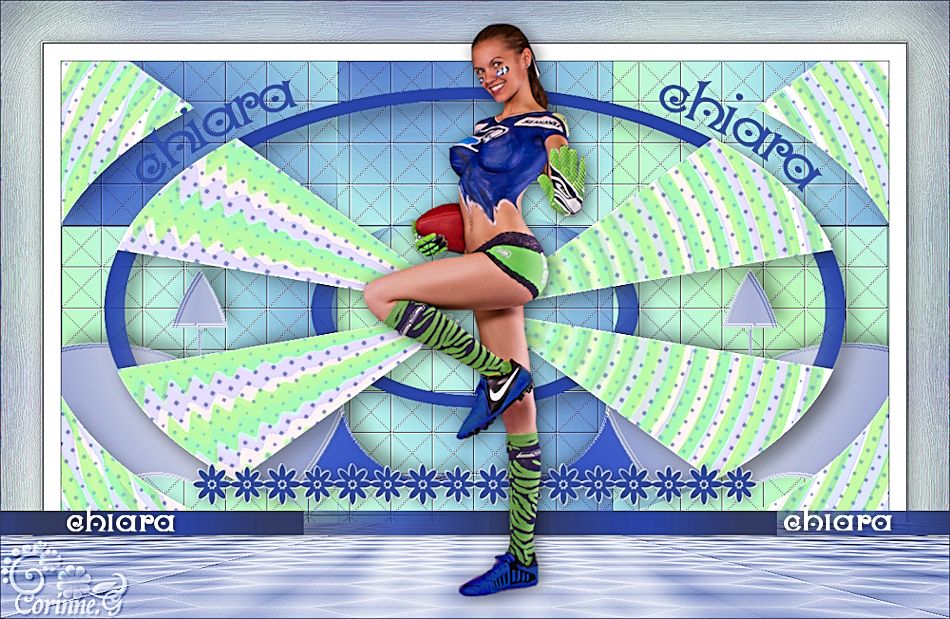


Autre résultat
Hartelijk bedankt Angela pour ta traduction et ta
magnifique création !

Autre résultat
Merci beaucoup Lili (LisaT) pour ta traduction et ta
magnifique création animée :) Thank you Lili !

Autre résultat
Danke schön ma chère Andréa pour ta traduction
en allemand et ta merveilleuse cversion !

Autre résultat
Merci beaucoup
Mary (LBDM)
pour ta très belle version !

Autre résultat
Voici le résultat de Linda, que je remercie pour
cette magnifique version !

Autre résultat
Je remercie France pour cette très belle version !
Vous
pouvez cliquer
ici
pour retrouver France !

Autre résultat
Et voici le magnifique résultat
d'Azalée, merci
à toi !!

Autre résultat
Voici la
superbe version de Garances que je remercie !
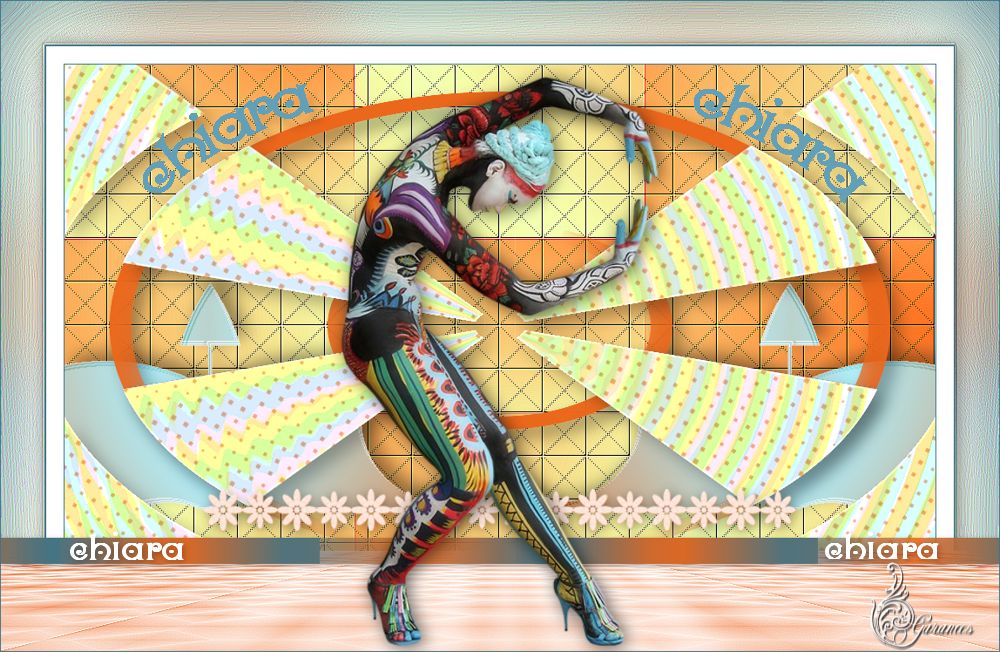
Autre résultat
Merci Huguette pour cette magnifique création :)

Autre résultat
Danke schön Ratoncita, merci ma chère Uschi pour ta
magnifique version !

Autre résultat
Merci beaucoup Charmin pour cette merveilleuse
version !

Autre résultat
Hartelijk bedankt Marian, het is echt mooi!

Autre résultat
Merci beaucoup Lecture33 pour cette superbe version !

Autre résultat
Merci
Sweety pour cette magnifique version !

Autre résultat
Voici la très belle création de Cali, que je
remercie pour cette jolie sorcière !

Autre résultat
Merci
Noella pour cette superbe version !

Autre résultat
Voici la
superbe version de TalonsAiguille que je remercie !

Autre résultat
Merci
Colybrix pour cette magnifique version !

.jpg)
Autre résultat
Voici la
superbe version de Ginette que je remercie !
.jpg)

Retour à mon menu Tutoriels
Retour à mon menu principal

Pour
m'écrire, cliquez sur ce logo
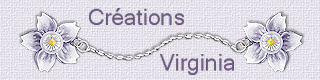
© Créations
Virginia
Tous droits réservés
|